Software Ubuntu je grafický nástroj, který vám umožňuje instalovat software do počítače s operačním systémem Ubuntu. Chcete-li software Ubuntu využít na maximum, přečtěte si, jak v Ubuntu přidat další úložiště. Tato příručka zdůrazňuje funkce softwaru Ubuntu i úskalí.
Softwarové centrum Ubuntu, jak bylo, je ve všech aktuálně podporovaných verzích Ubuntu pryč. Byl nahrazen softwarem Ubuntu. Tato příručka je aktualizována, aby odrážela aktuální softwarovou aplikaci Ubuntu, nikoli ukončené softwarové centrum Ubuntu.
Jak spustit software Ubuntu
Existují dva způsoby, jak spustit softwarovou aplikaci Ubuntu:
- Klepněte na tlačítko kufr ikona na spouštěči Ubuntu.
- Stiskněte skvělý (klávesa Windows) na klávesnici a poté vyhledejte Ubuntu Software v pomlčce GNOME. Když se zobrazí ikona, vyberte ji.
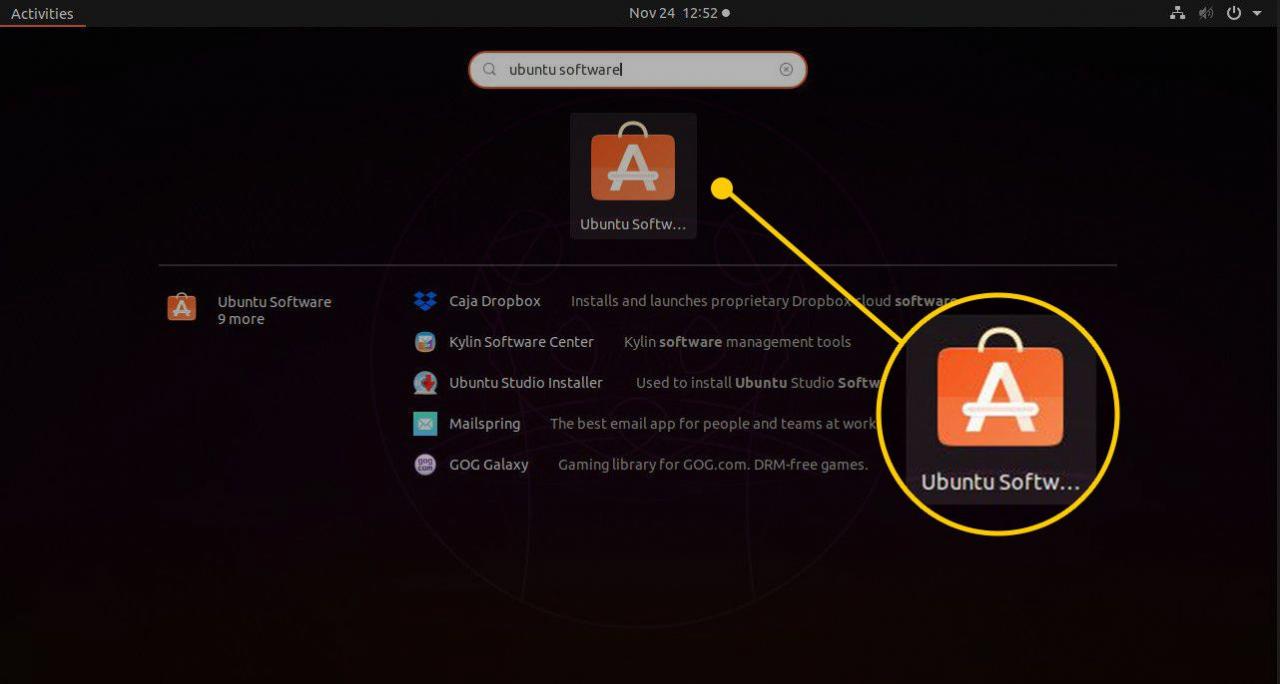
Hlavní rozhraní
Obrázek níže ukazuje hlavní rozhraní pro software Ubuntu. Chcete-li najít nabídku nahoře, umístěte kurzor myši nad Ubuntu Software. Pod nabídkou najdete panel nástrojů s možnostmi pro Veškerý software, Instalovaný, a aktualizace. Vpravo je ikona vyhledávání.
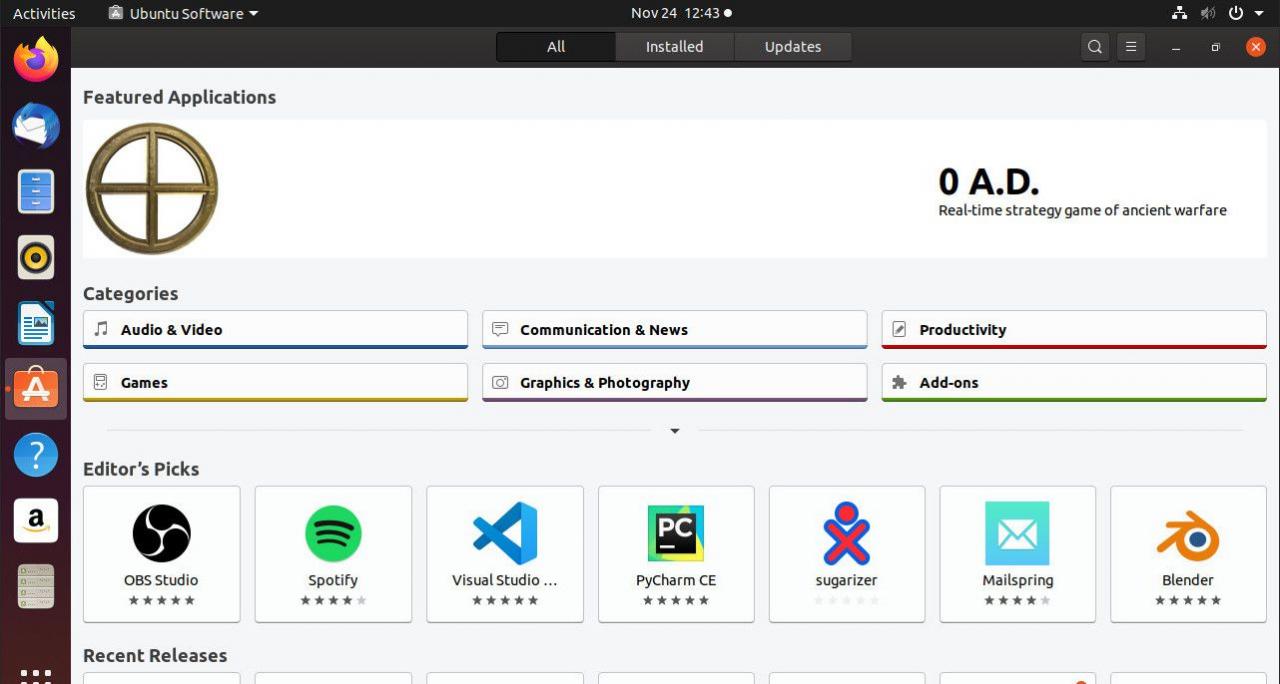
V hlavním rozhraní se seznam kategorií zobrazuje ve středu stránky pod vybranou aplikací. Pod tím najdete speciální kategorie aplikací, jako jsou Tipy editora a Nejnovější zprávy.
Tato zkušenost je navržena tak, aby se cítila podobně jako obchod s mobilními aplikacemi, jako je Google Play. Pokud jste použili software GNOME v jiné distribuci, bude se vám software Ubuntu zdát známý. Je to proto, že po přechodu na GNOME Ubuntu opustil své softwarové centrum ve prospěch aplikace GNOME Software, kterou jednoduše přetvořili.
Vyhledejte aplikace
Nejjednodušší způsob, jak najít aplikace, je hledat buď podle názvu aplikace, nebo podle klíčových slov. Vyberte ikonu hledání (zvětšovací sklo) v pravém horním rohu okna softwaru Ubuntu. Do vyhledávacího pole, které se zobrazí v horní části obrazovky, zadejte název aplikace, kterou chcete najít. Během psaní se v reálném čase zobrazí seznam potenciálních aplikací.
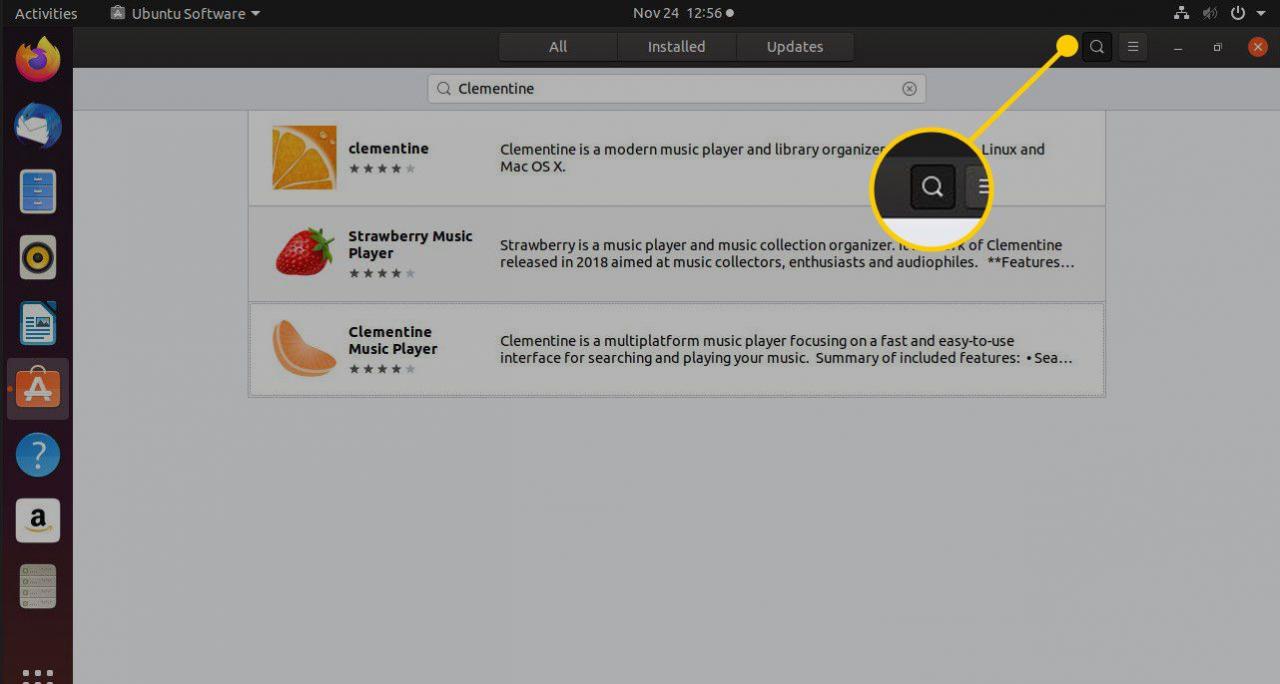
Procházejte kategorie
Pokud chcete zjistit, co je v úložištích k dispozici, rozbalte seznam kategorií pod položkou Veškerý software záložka. Poté vyberte šipku rozevíracího seznamu ve středu obrazovky pod seznamem oblíbených kategorií. Seznam se rozbalí a zobrazí kompletní sadu dostupných kategorií.
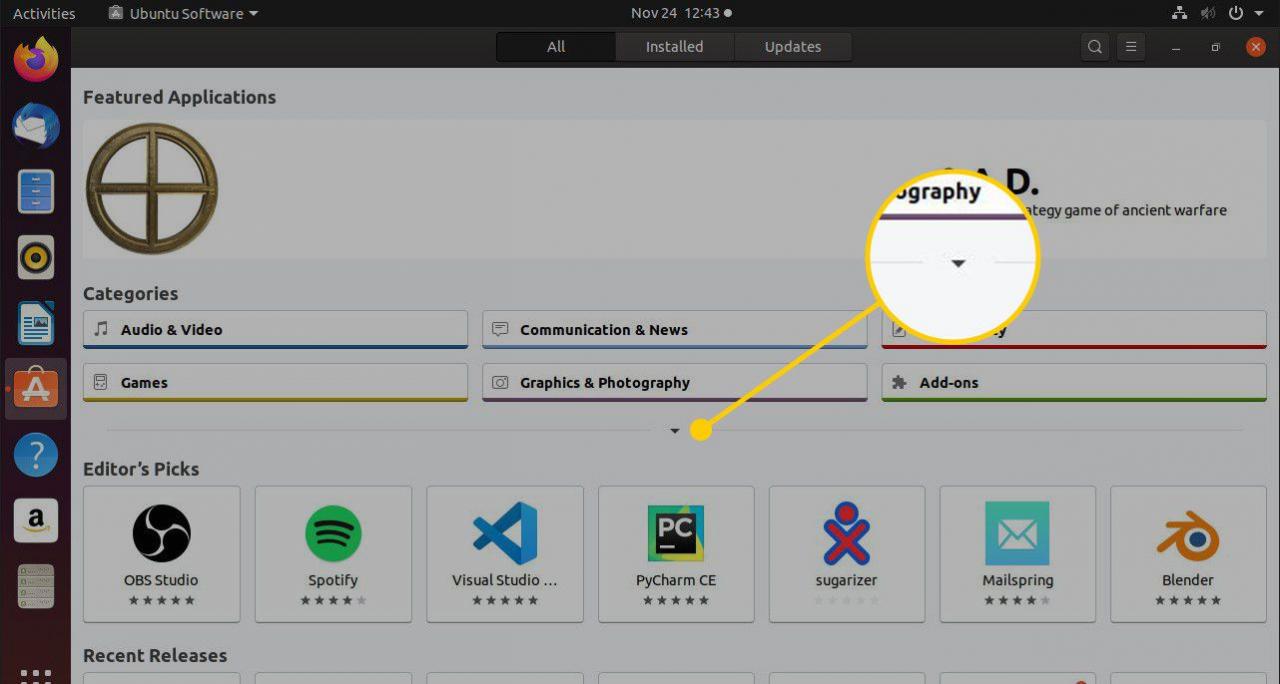
Výběrem kategorie se zobrazí seznam aplikací stejným způsobem jako při vyhledávání aplikací. Některé kategorie obsahují podkategorie, ke kterým máte přístup pomocí show rozevírací nabídka. Výběr podkategorie filtruje výsledky tak, aby zobrazovaly pouze aplikace ve vybrané aplikaci.
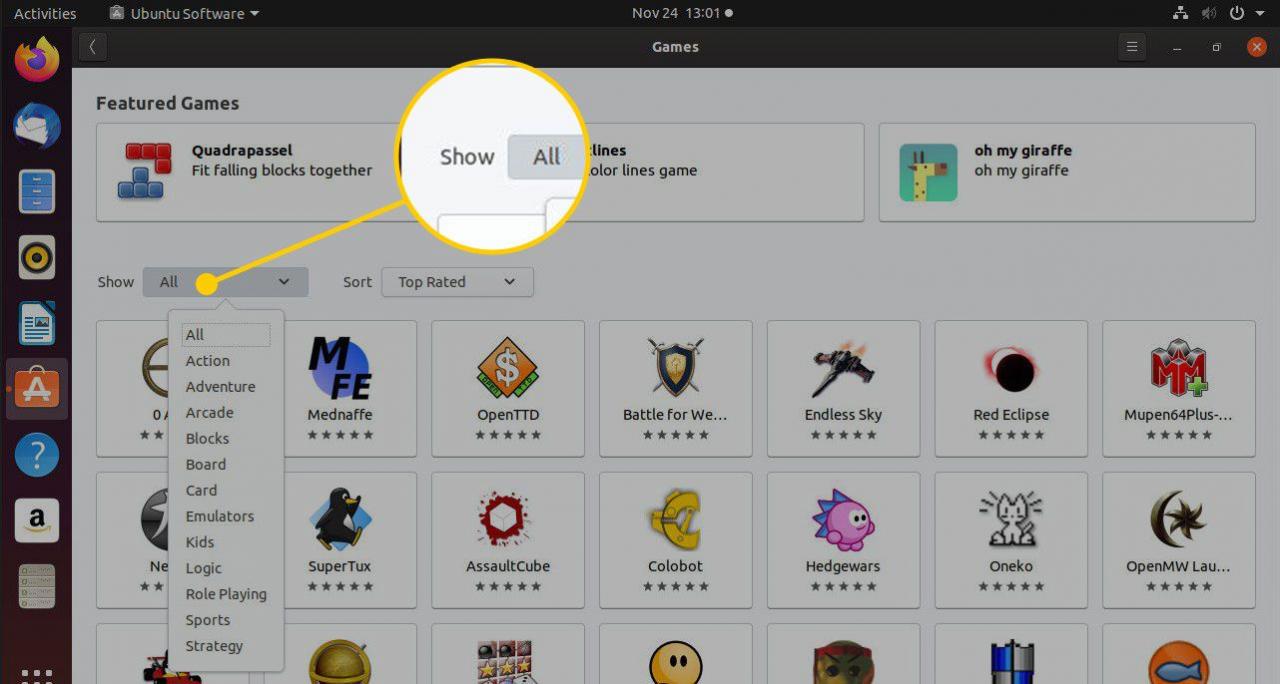
Například kategorie Hry má podkategorie pro arkády, deskové hry, karetní hry, hádanky, hraní rolí, simulace, sport a další. Mezi nejlepší tipy patří Pingus, Hedgewars a Supertux 2.
Zobrazit seznam nainstalovaných aplikací pomocí softwaru Ubuntu
Chcete-li zjistit, co je ve vašem systému nainstalováno, použijte pomlčku GNOME a filtr pomocí objektivu Aplikace nebo použijte software Ubuntu. V softwaru Ubuntu vyberte ikonu Instalovaný Karta.
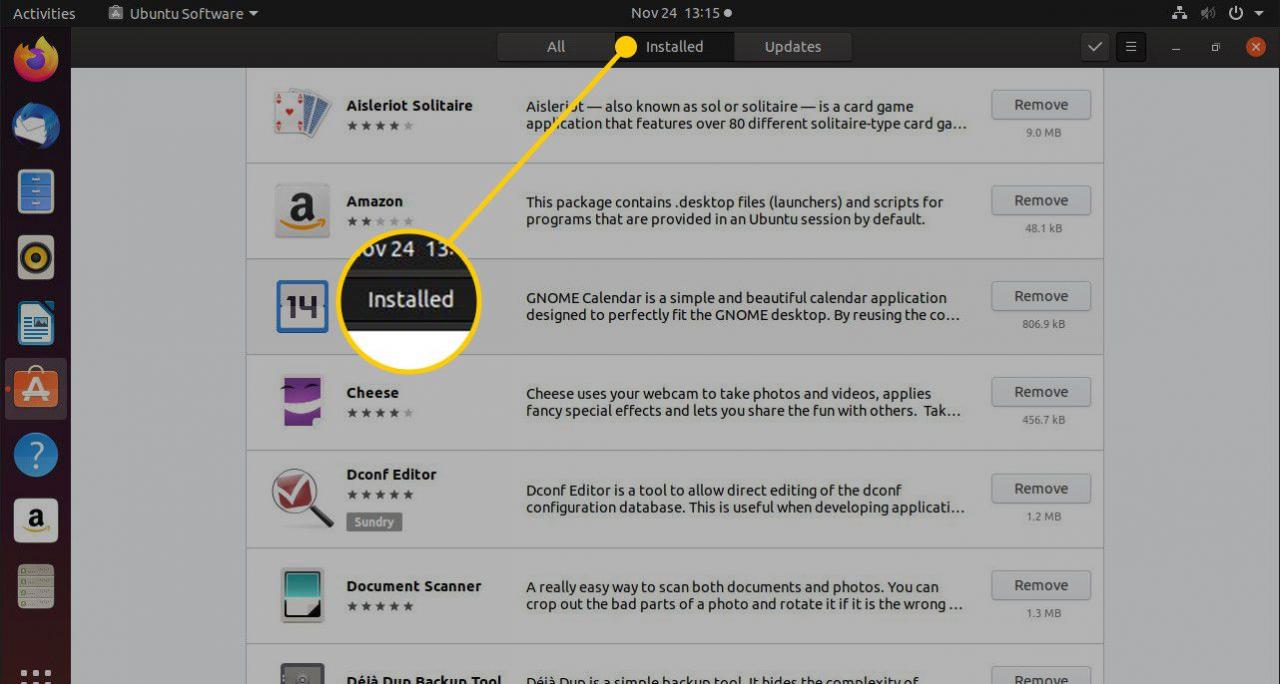
Software Ubuntu nezobrazuje nainstalovaný software v kategoriích. Místo toho zobrazuje seznam aplikací aktuálně v systému v abecedním pořadí. Při procházení uvidíte rozdíl mezi uživatelskými a systémovými aplikacemi. Toto rozdělení je varování, aby se neodstranilo nic pod tímto řádkem, protože to rozbije věci. Proto tu možnost není. Tyto aplikace budete muset ručně odstranit pomocí sudo.
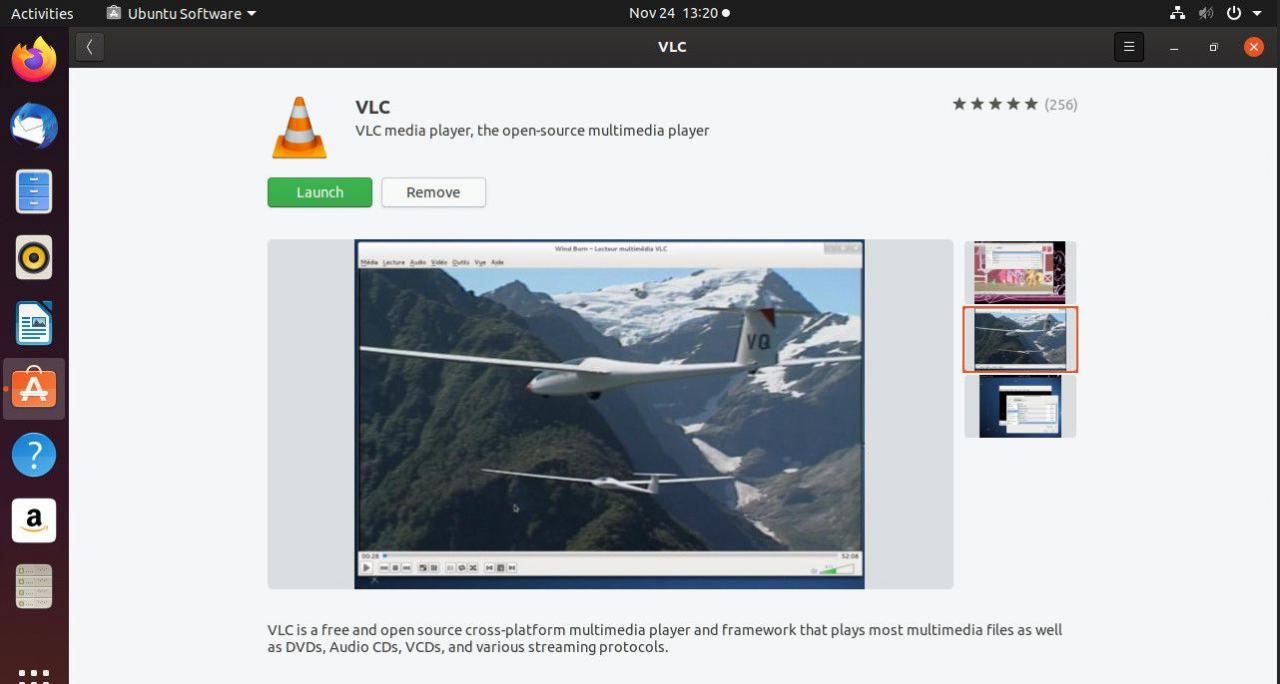
Pokud vyberete některou z nainstalovaných aplikací, můžete buď zahájit or Odstranit aplikace.
Zkontrolovat aktualizace
Cílem softwaru Ubuntu je být úplným řešením pro správu, takže zahrnuje schopnost kontrolovat aktualizace a aktualizovat váš počítač Ubuntu. Vybrat aktualizace na kartě v horní části okna softwaru Ubuntu zobrazíte aktuální stav aktualizace systému. Když vyberete kartu, software Ubuntu zkontroluje aktualizace.
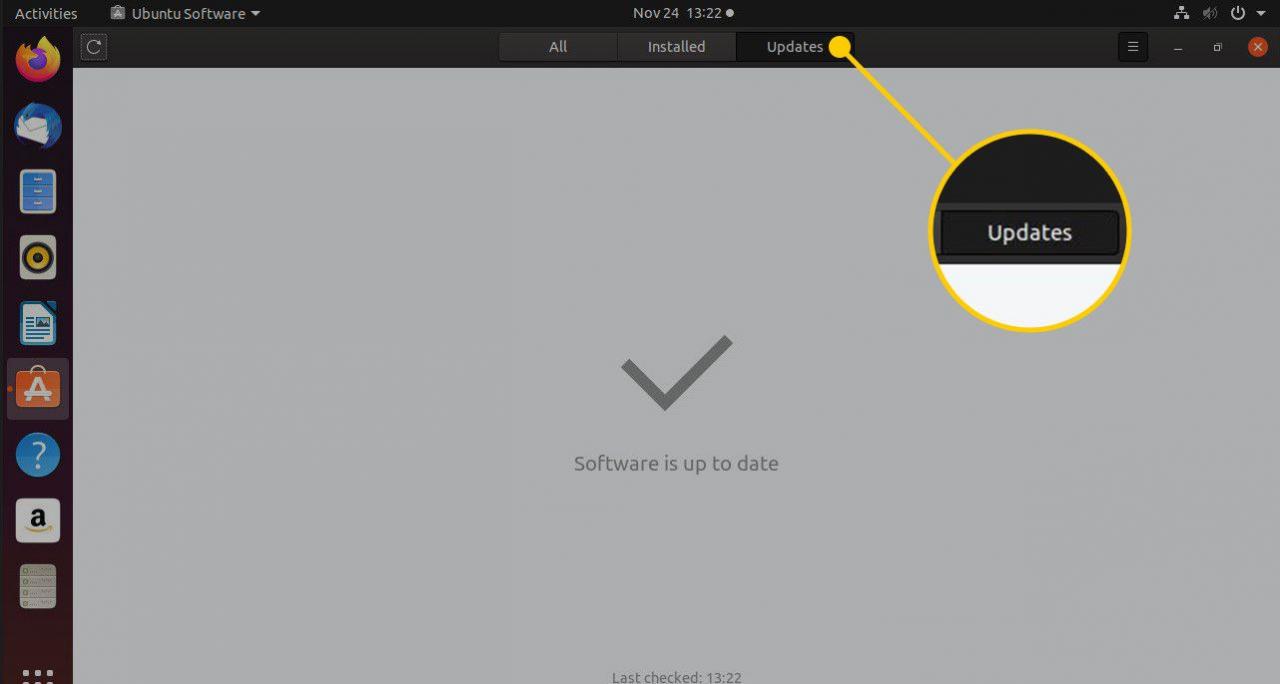
Pokud jsou k dispozici aktualizace, zobrazí se aktualizace v hlavní části okna spolu s možností instalace. Pokud žádné nejsou, zobrazí se zpráva s informací, že systém je aktuální.
Chcete-li ručně zkontrolovat aktualizace, vyberte ikonu obnovovací šipka ikona v levém horním rohu okna.
Seznamy aplikací
Při hledání aplikace nebo procházení kategorií se zobrazí seznam aplikací. Seznam aplikací zobrazuje název aplikace, stručný popis a hodnocení.
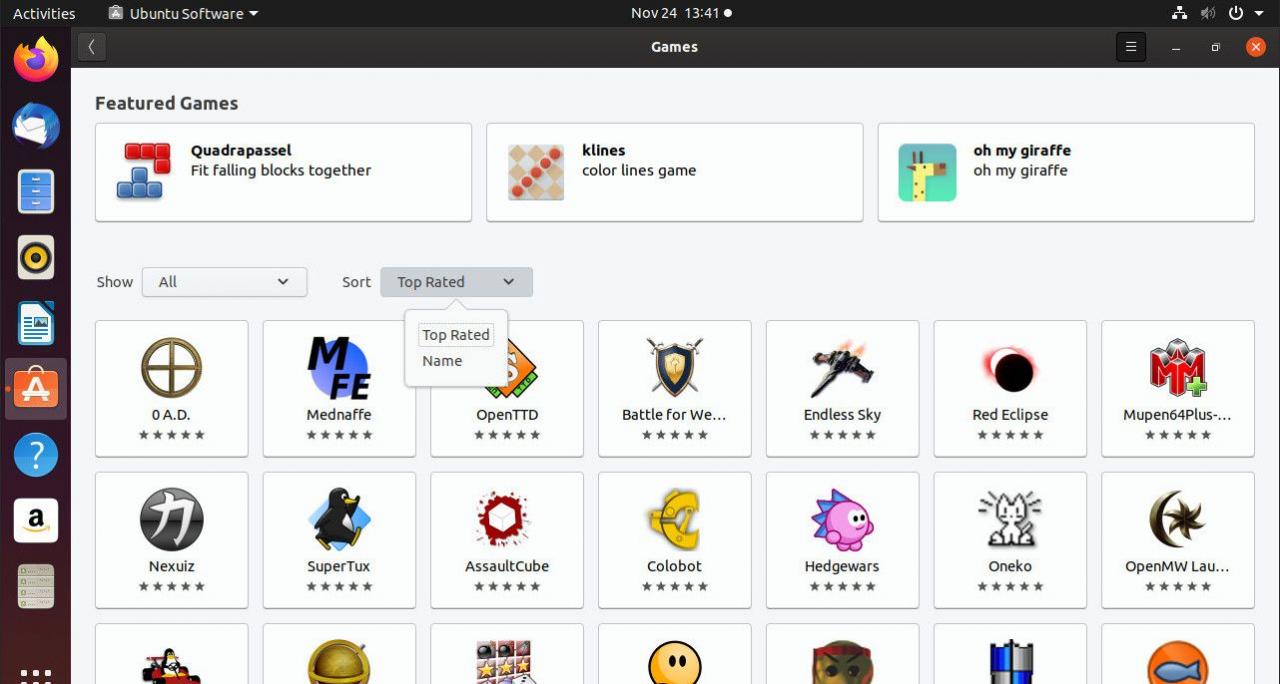
Pokud procházíte, vyberte ikonu Typ rozevírací šipka dolů seřadí seznam podle Nejlépe hodnocené a Název.
Najděte informace o aplikaci
Chcete-li získat další informace o aplikaci, vyberte její položku v seznamu aplikací. Stránka aplikace v softwaru Ubuntu zobrazuje název aplikace spolu s jejím hodnocením, několika snímky obrazovky a možností instalace. Pokud chcete software, vyberte instalovat.
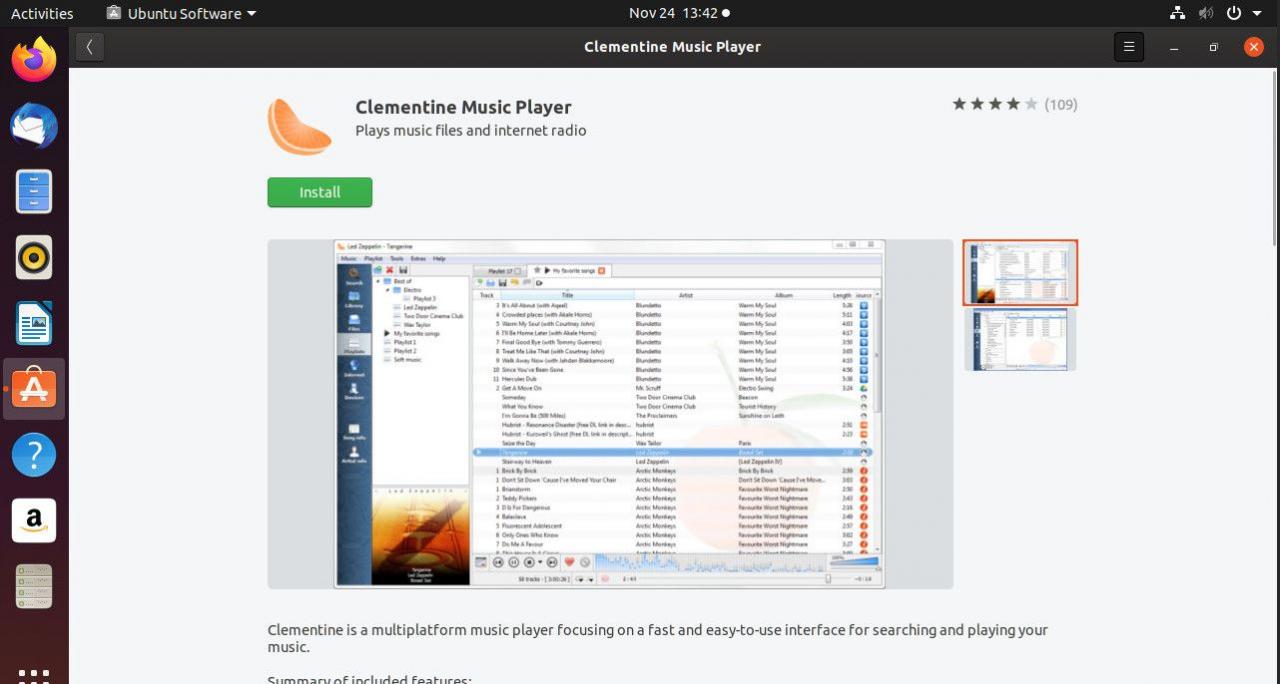
Chcete-li se dozvědět více informací o softwaru před instalací, pokračujte v posouvání. Nejprve najdete krátký popis aplikace se seznamem jejích funkcí a funkcí.
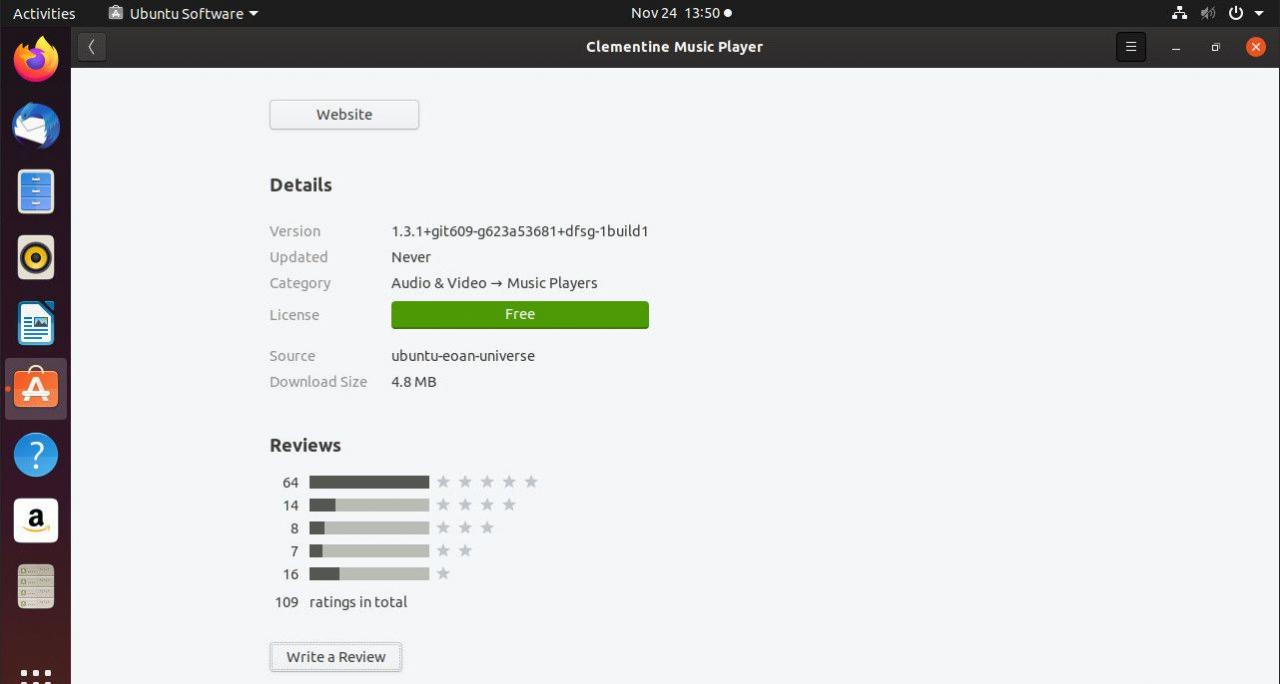
Pod těmito informacemi jsou podrobnosti o aplikaci, například verze softwaru, úložiště, ze kterého pochází, licencování a kdy byla naposledy aktualizována.
Ve spodní části stránky uvidíte recenze. Došlo k rozpadu hvězd a kolik lidí to hodnotilo. Můžete také zobrazit úplné uživatelské recenze.
Nedělejte si příliš starosti s negativními recenzemi; vzít v úvahu faktor trollování. Kdokoli může kdykoli a z jakéhokoli důvodu hodnotit libovolnou aplikaci v softwaru Ubuntu. Nepotřebují účet a nemusí se přihlašovat. Pokud však většina recenzí říká, že je aplikace poškozená, dejte si pozor. Jinak vezměte to, co jste četli, s rezervou a pamatujte, že většinu z nich můžete vyzkoušet zdarma.
Úskalí
Softwarová aplikace Ubuntu není dokonalá. Například vyhledejte Steam pomocí vyhledávací lišty. Podívejte se na obrázek níže a uvidíte, co se stalo. Není Steam k dispozici? To je, je to ve spodní části seznamu.
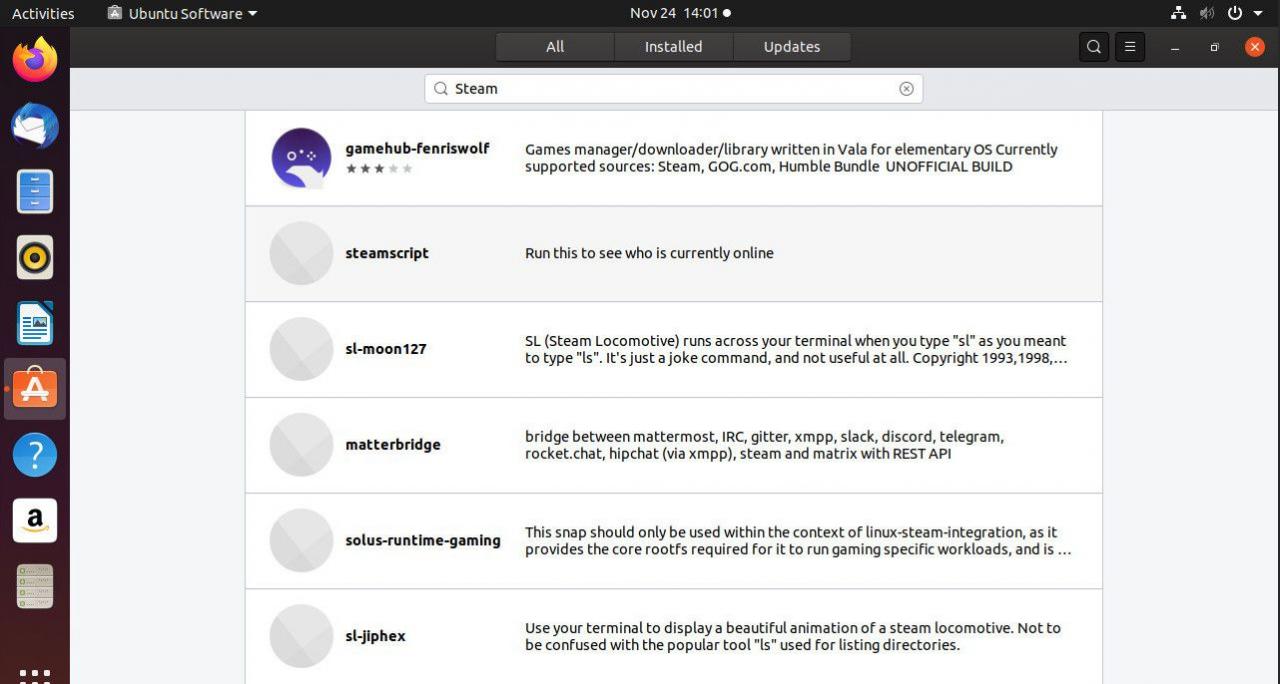
Zdá se, že software Ubuntu nijak odlišuje oblíbenou aplikaci Steam od jiných aplikací, které ji zmiňují v popisu. Mnoho výsledků jsou náhodné skripty a téměř neznámé nástroje, o které se většina lidí nestará. Díky tomu vypadá software Ubuntu nepřesně a celkový výběr se jeví jako náhodné hackerské projekty, které přímo ovlivňují dojem, že Linux není běžný desktopový OS.
Kvůli chybnému systému hodnocení je těžké při procházení vytřídit ty nejlepší aplikace. Vzhledem k tomu, že můžete třídit pouze podle Nejlépe hodnocených nebo Název, budete se při zkoumání nových aplikací muset spolehnout na recenze.
Aby toho nebylo málo při hledání nebo procházení, uvidíte výsledky z každého úložiště nainstalovaného ve vašem systému, včetně Snapů. To často vede k matoucí duplikaci.
Software Ubuntu je také zbytečný, pokud jde o instalaci systémových komponent a balíčků nižší úrovně. Nebudete vždy muset dělat takové věci, protože na moderním Linuxu je to neobvyklé. Jakmile však přizpůsobíte věci, na trochu hlubší úrovni se to objeví.
Když na to přijde, software Ubuntu funguje dobře, pouze když víte, kterou aplikaci chcete nainstalovat. Pro většinu lidí to není v souladu s účelem, zvláště když můžete otevřít terminál a zadat:
sudo apt install <název aplikace>
Pro kohokoli, kdo vážně používá Ubuntu jako svůj hlavní OS, doporučujeme nainstalovat Synaptic nebo se naučit používat apt.
Co dělat po instalaci Ubuntu
